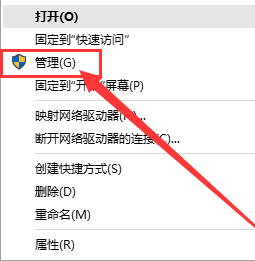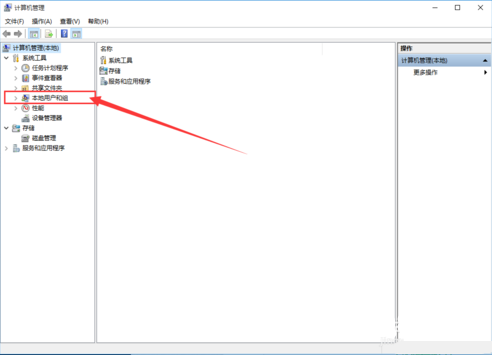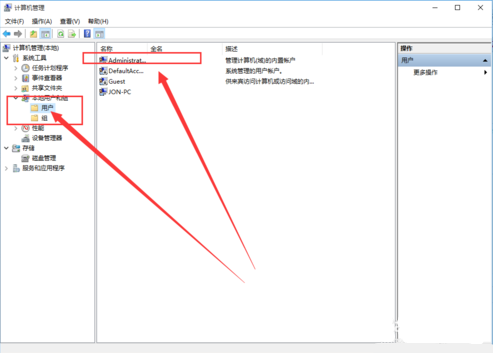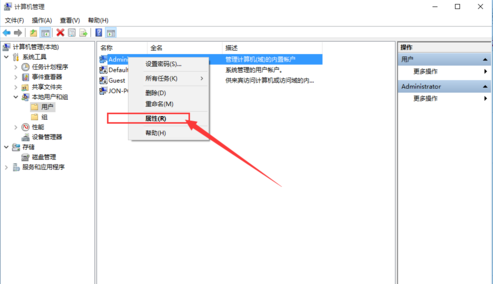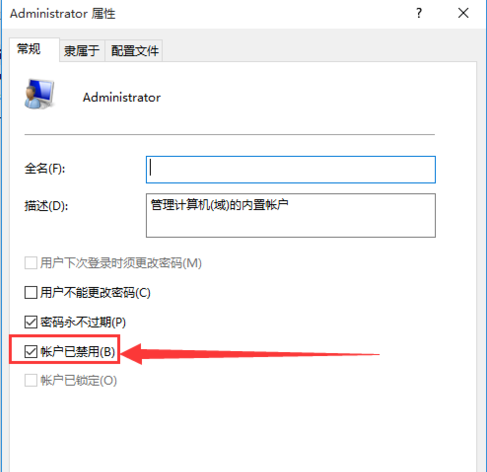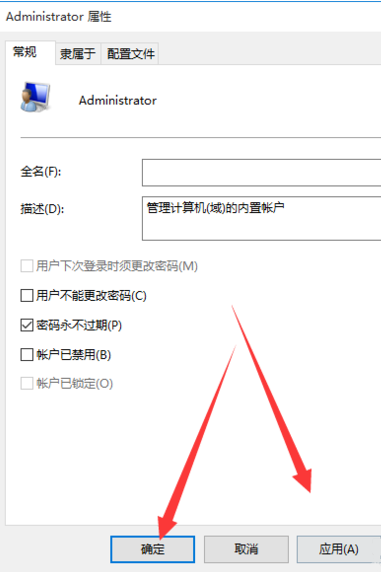win10系统怎么开启管理员权限运行这个问题最近问的朋友也比较多,不知道怎么的打开软件时提示权限不足,这时就需要给win10系统开启管理员权限运行了,具体是怎么做的呢?接下来我们一起看看吧。
使用win10系统中,有不少碰到过需要管理员权限才可以运行的提示,那么出现这种情况该怎么办,其实win10系统怎么开启管理员权限运行是很简单的,出现这种问题的,只要我们做到以下几个步骤,就可以给win10系统开启管理员权限运行。
win10系统怎么开启管理员权限运行
在电脑的桌面上找到我的电脑–右击我的电脑—选择管理。
管理员权限(图1)
选择本地用户和组。
管理员权限(图2)
双击用户,在右边的窗口上选择Administrator的用户
管理员权限(图3)
右击属性
管理员权限(图4)
默认状态下该用户是禁止的,我们之需要把禁止的勾选去掉就可以了
管理员权限(图5)
点击应用和确定就好了
管理员权限(图6)